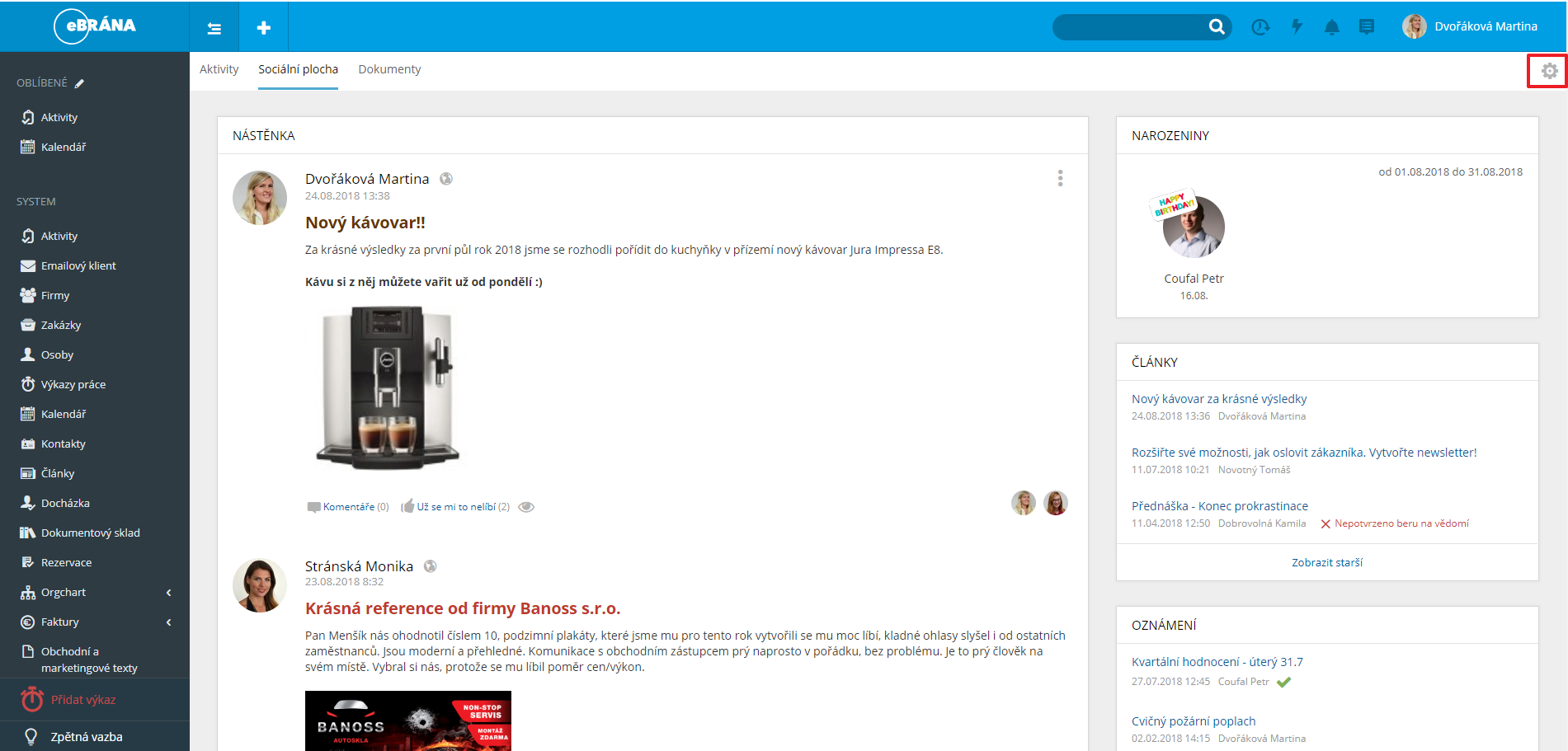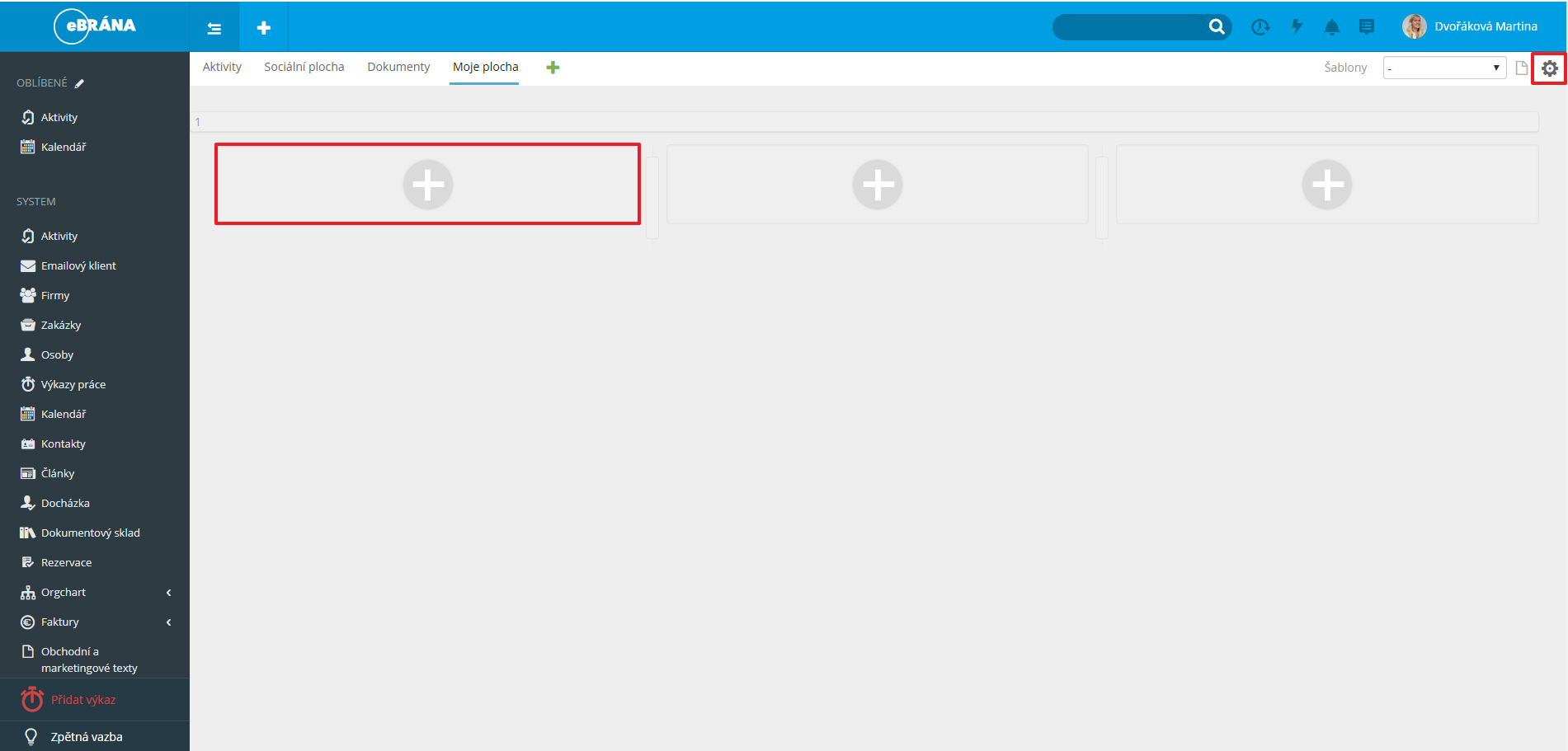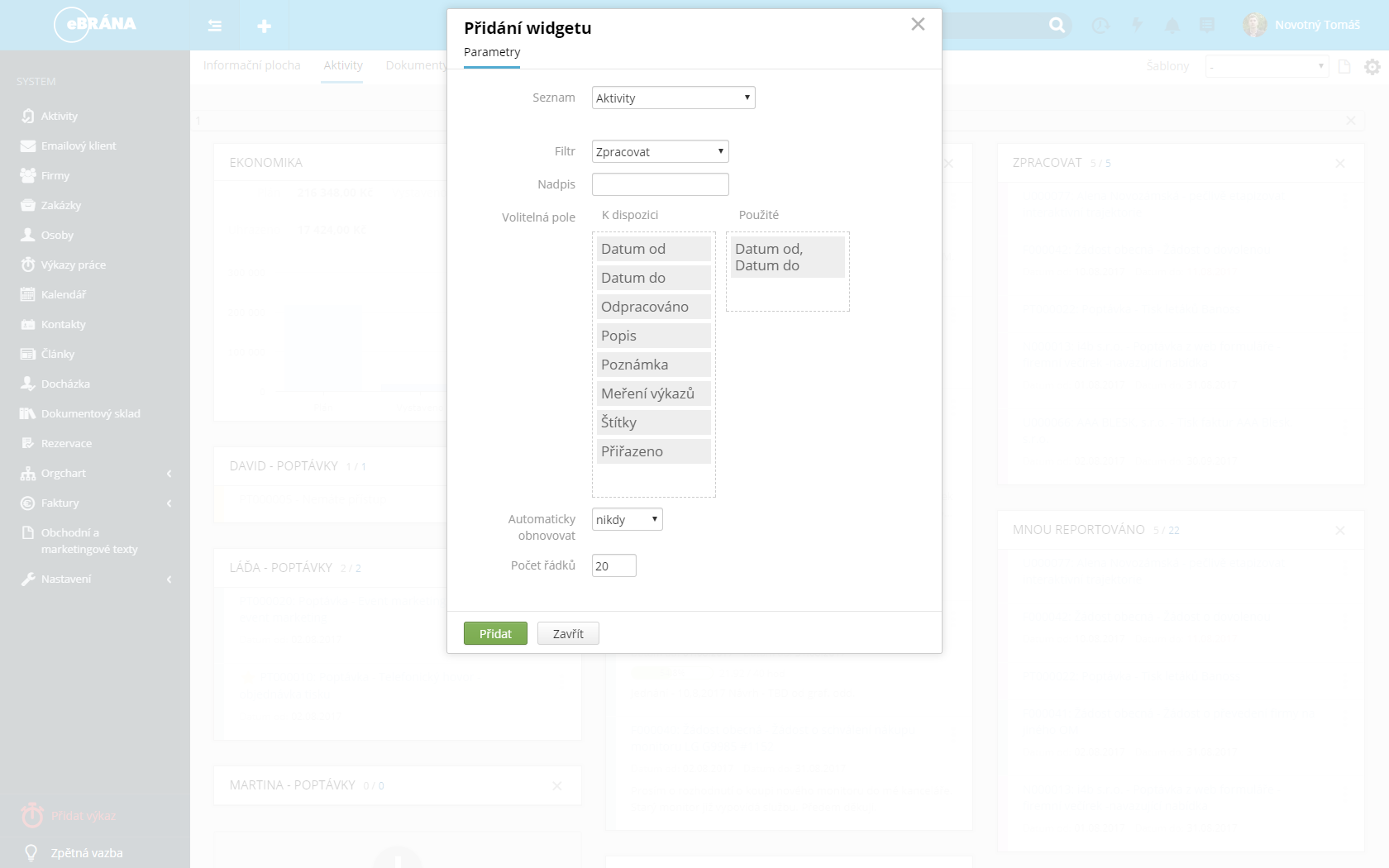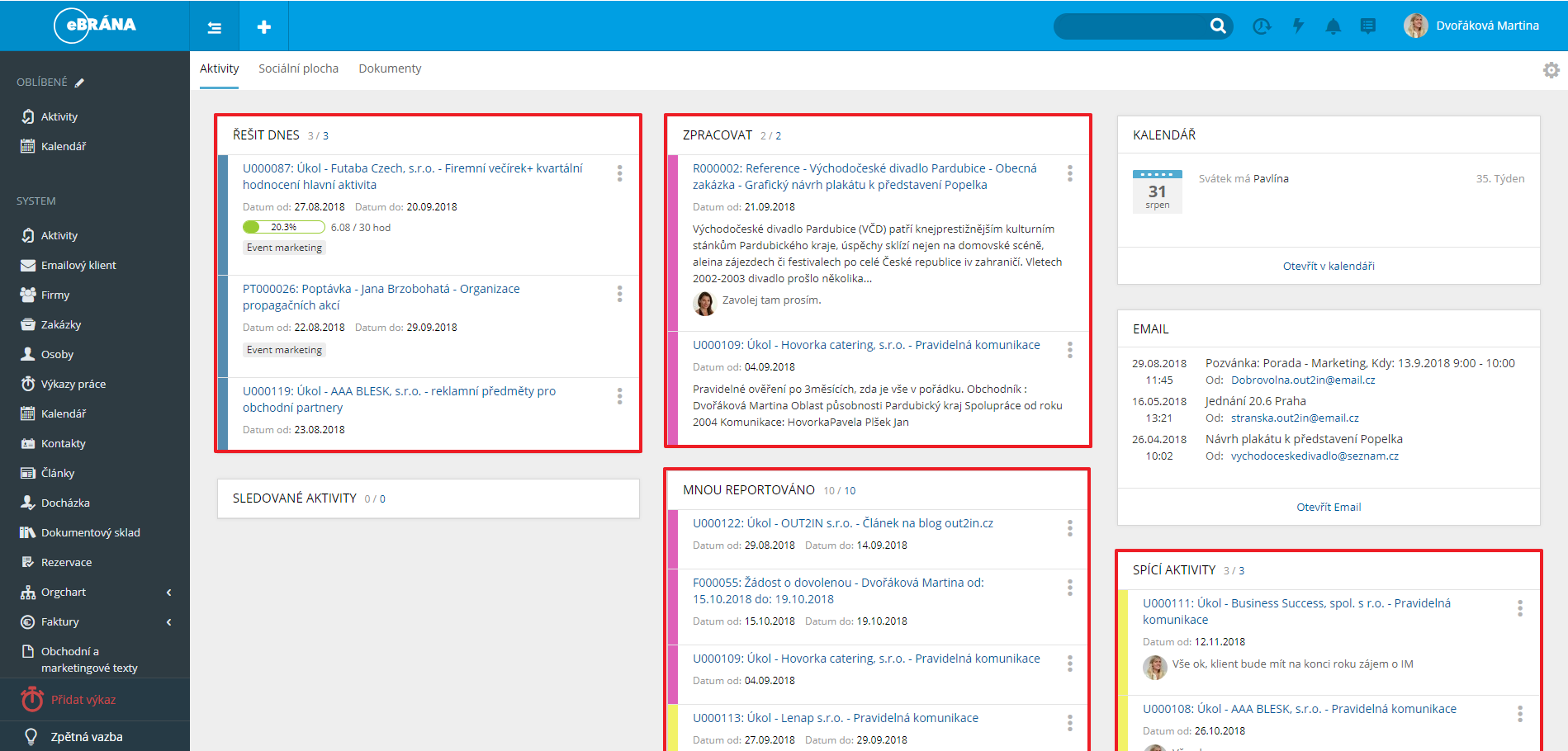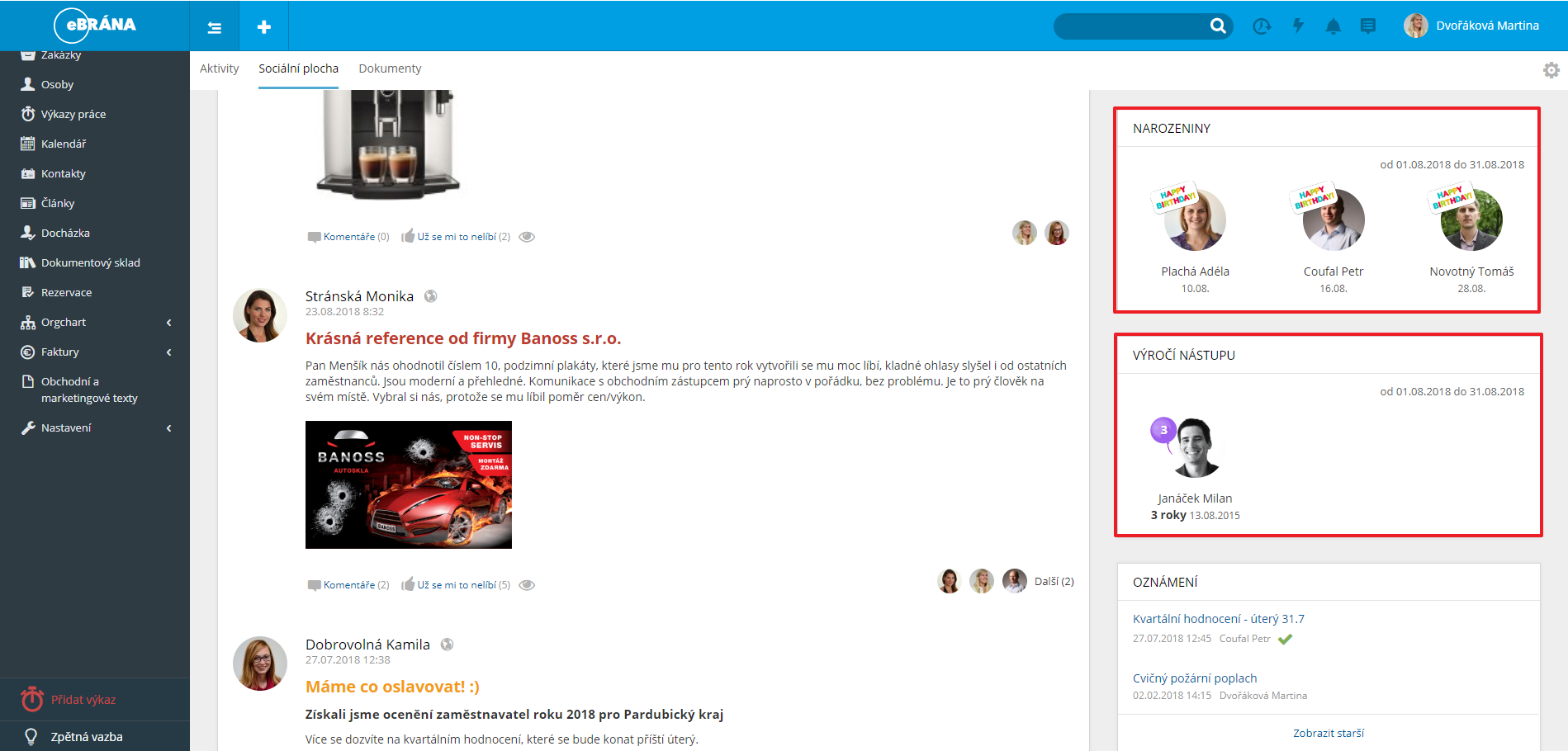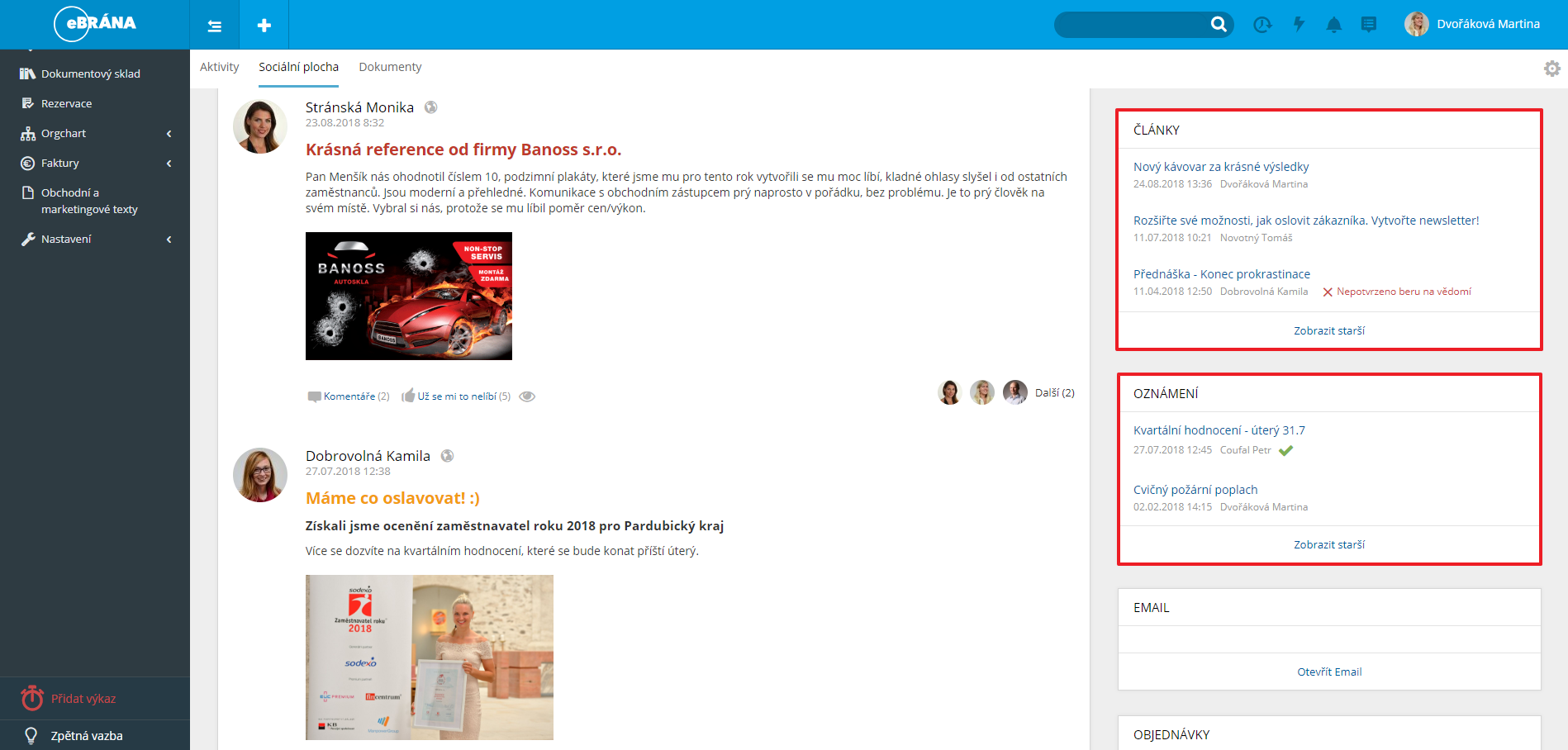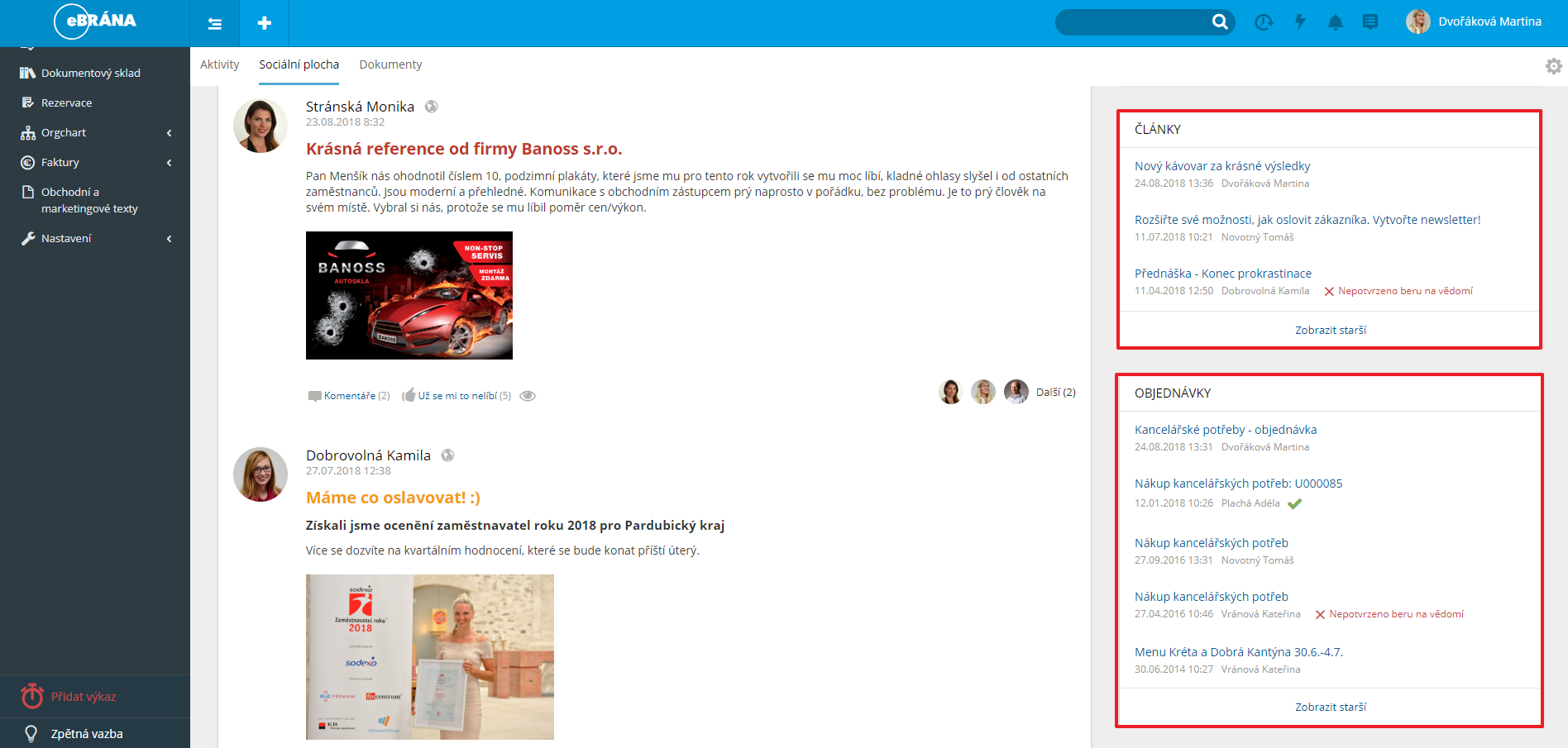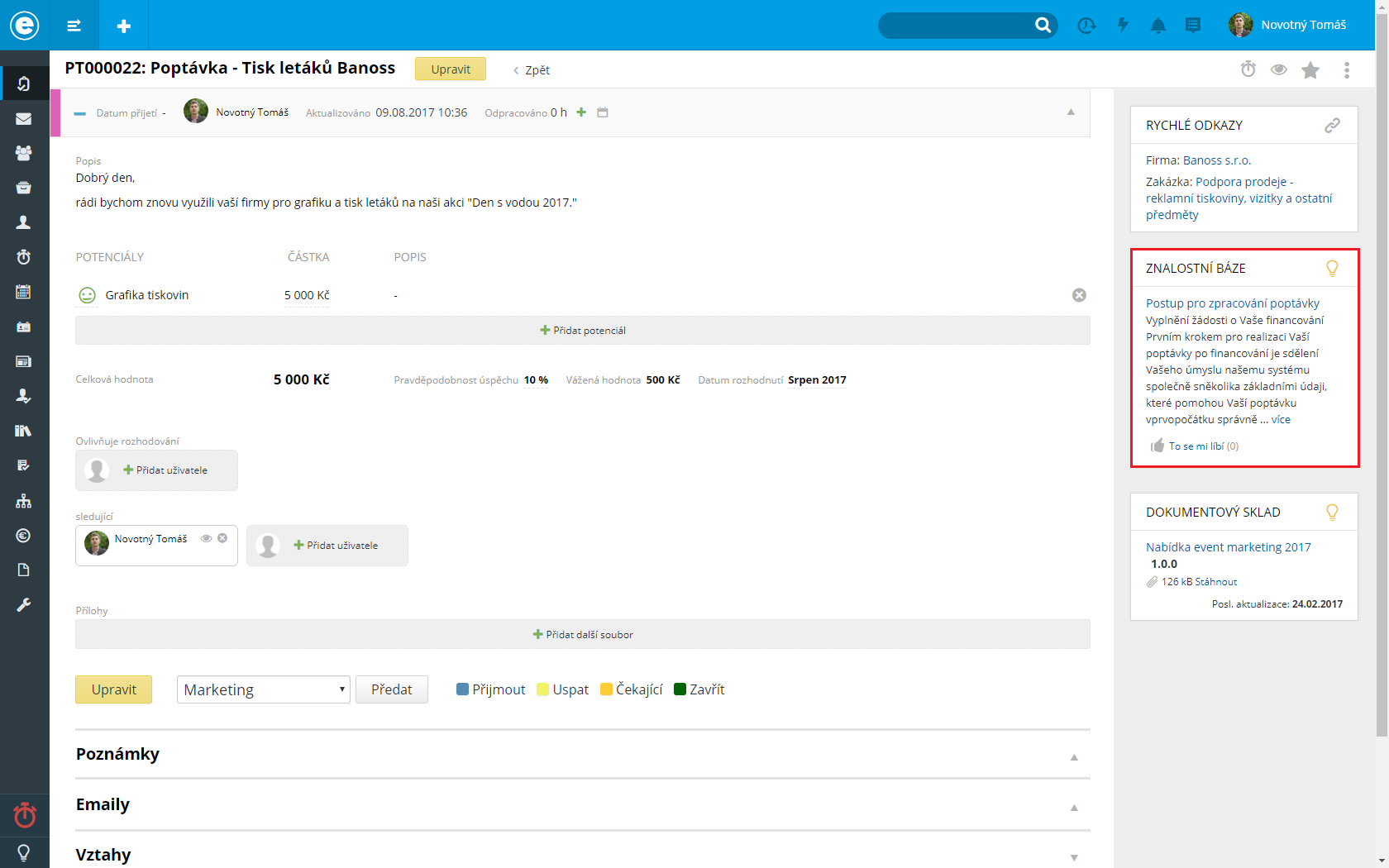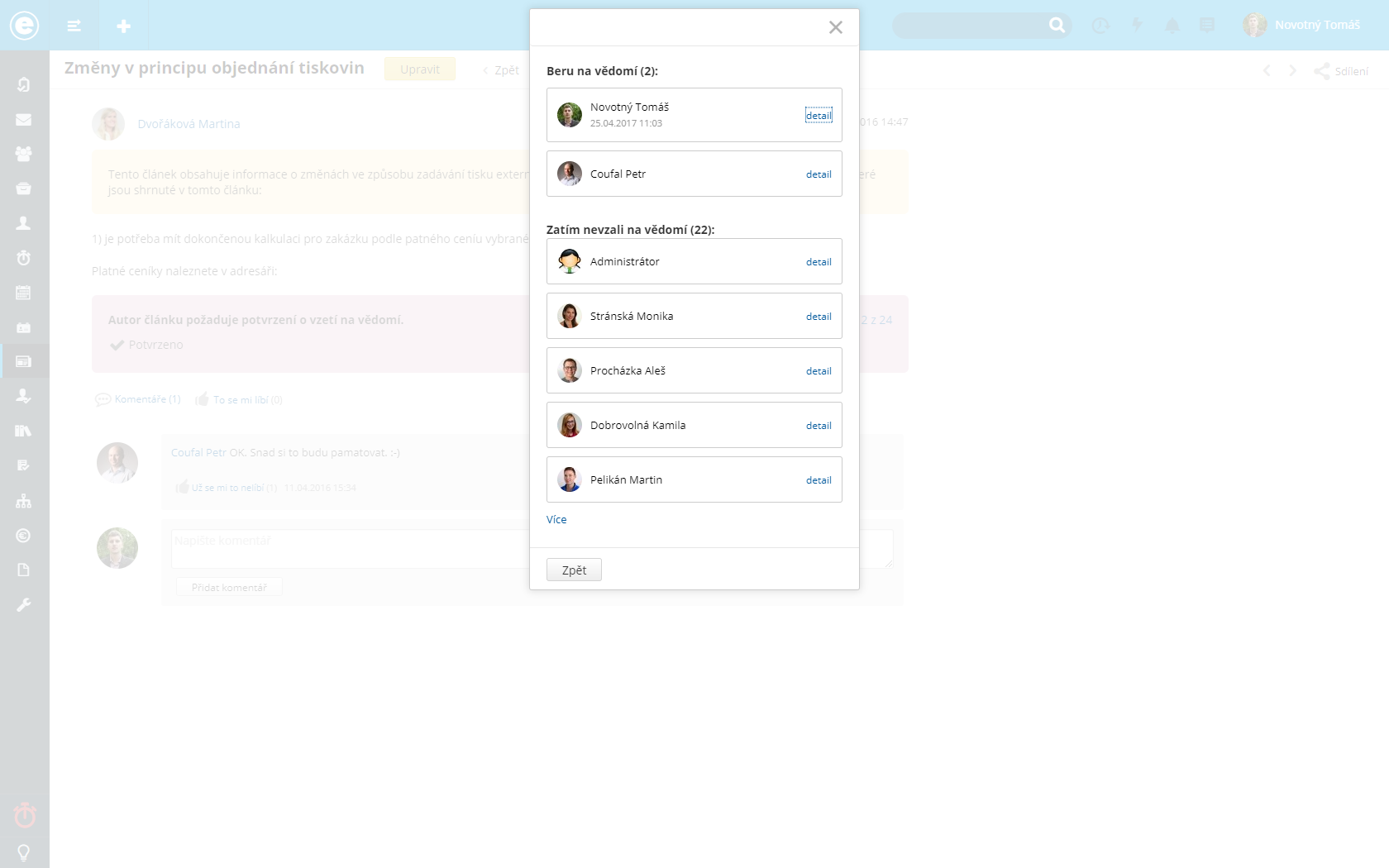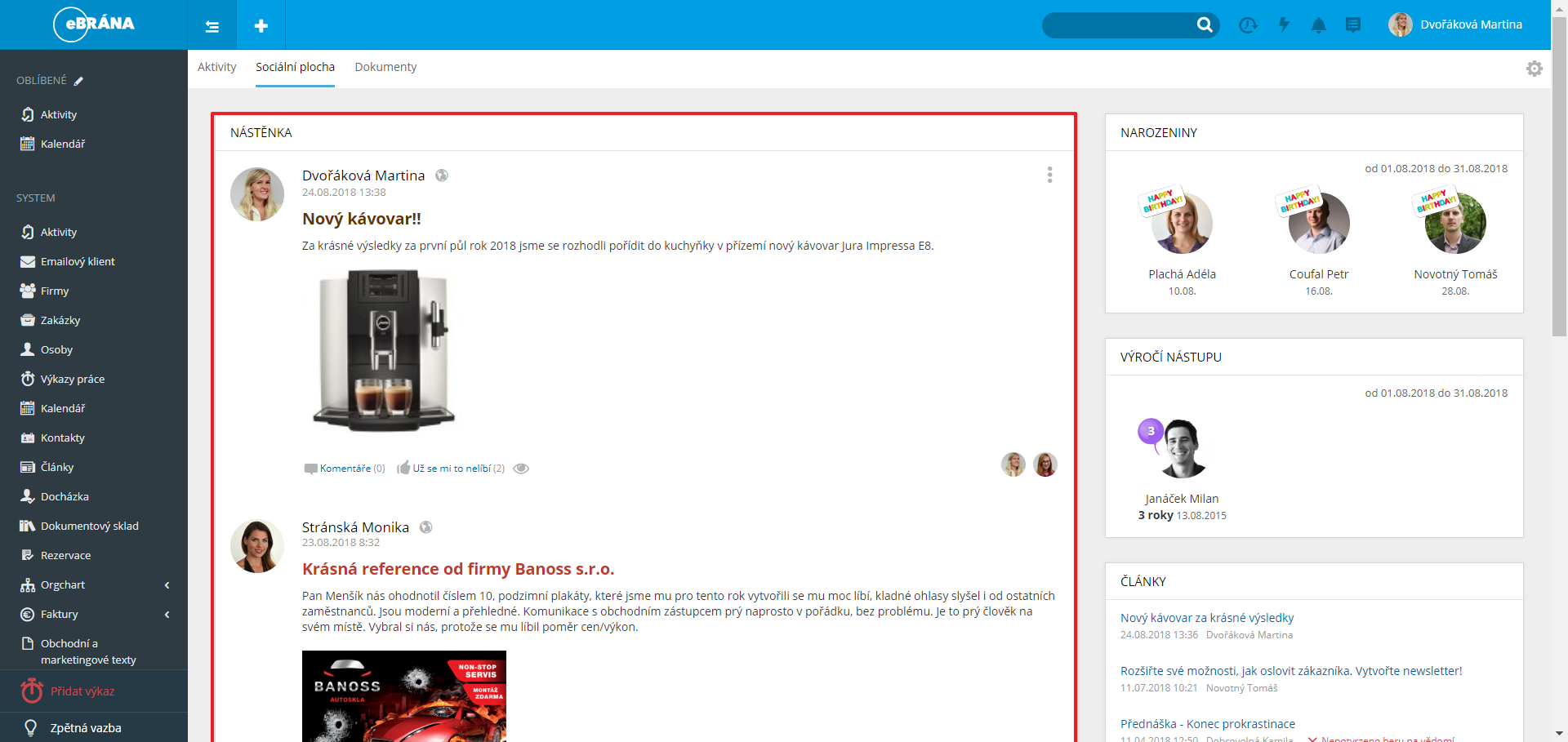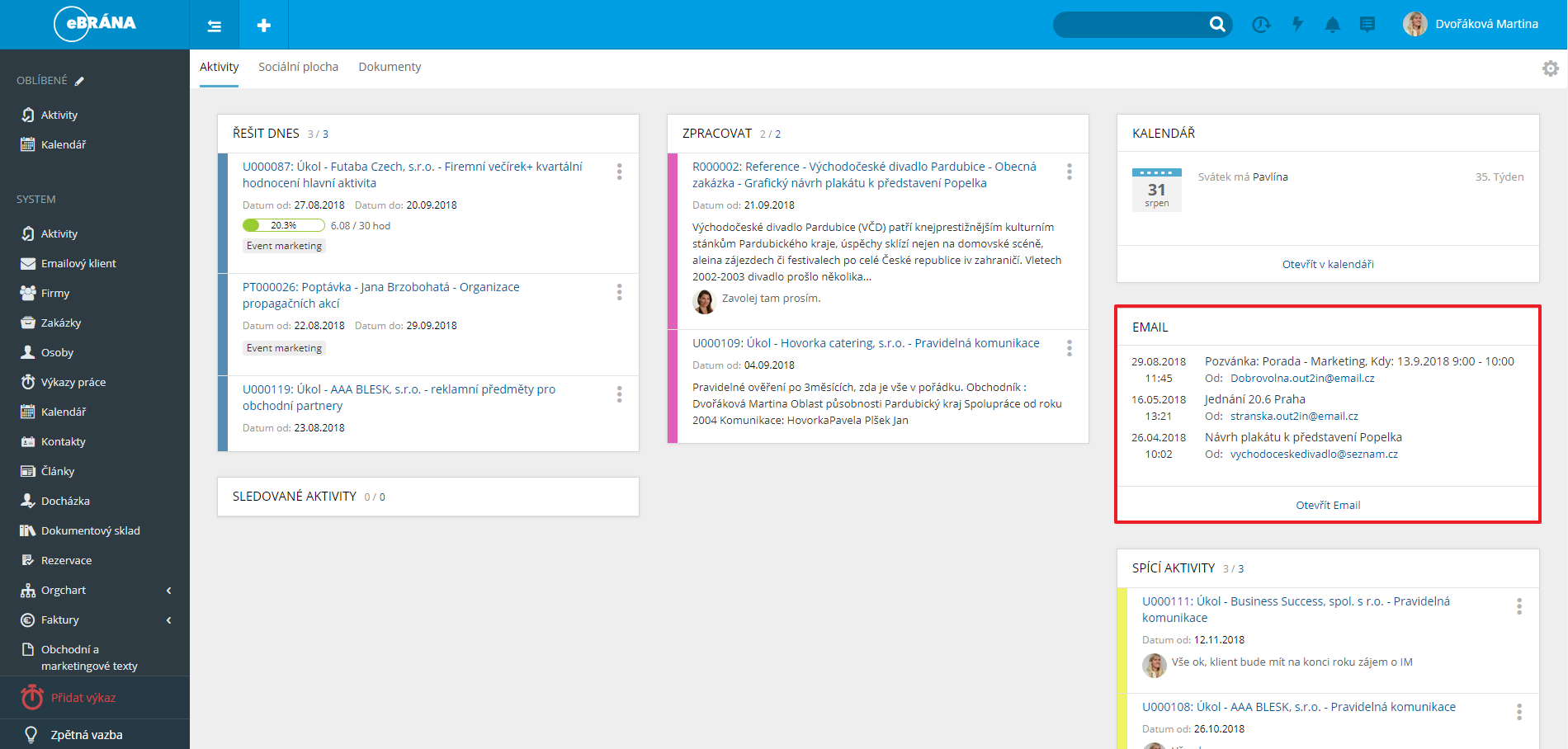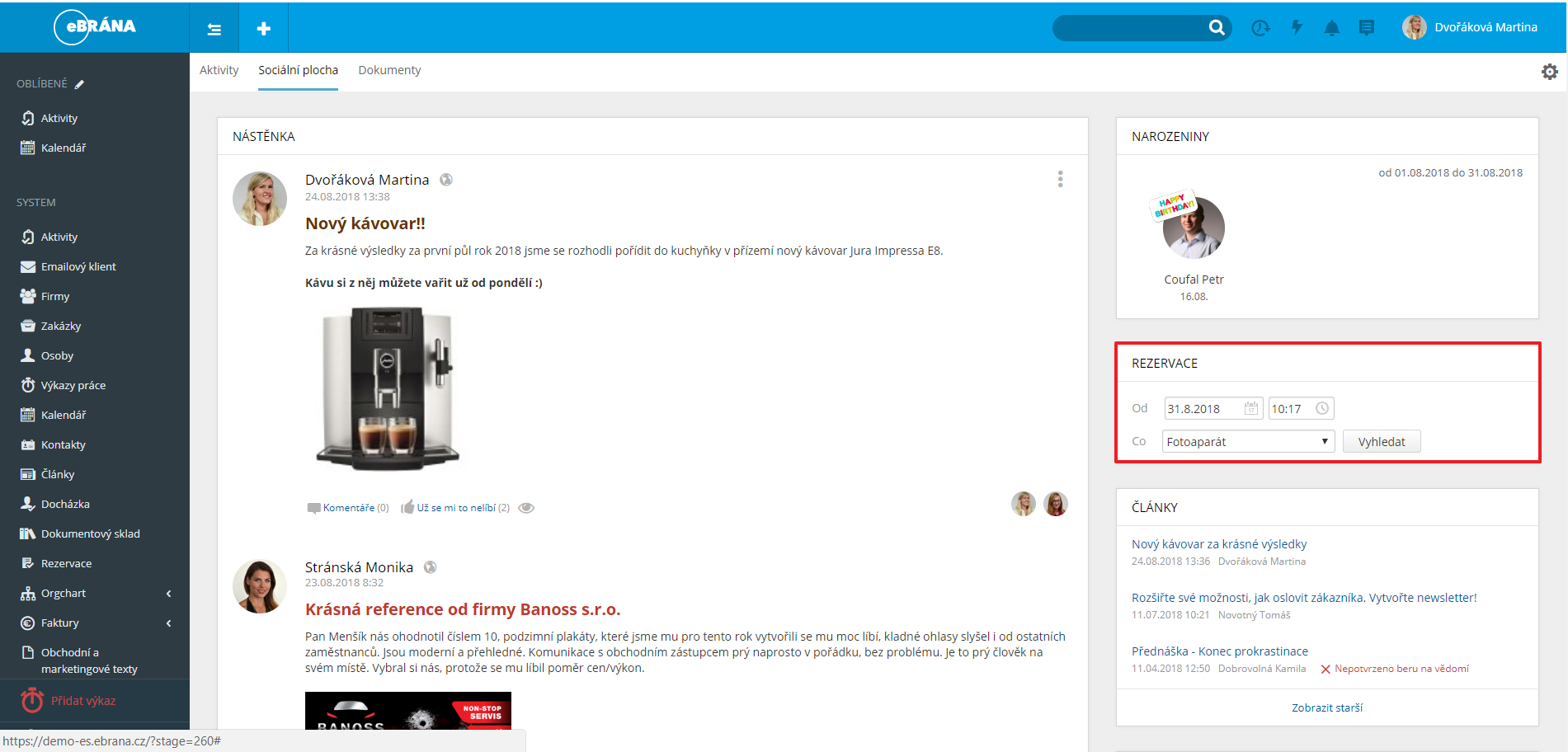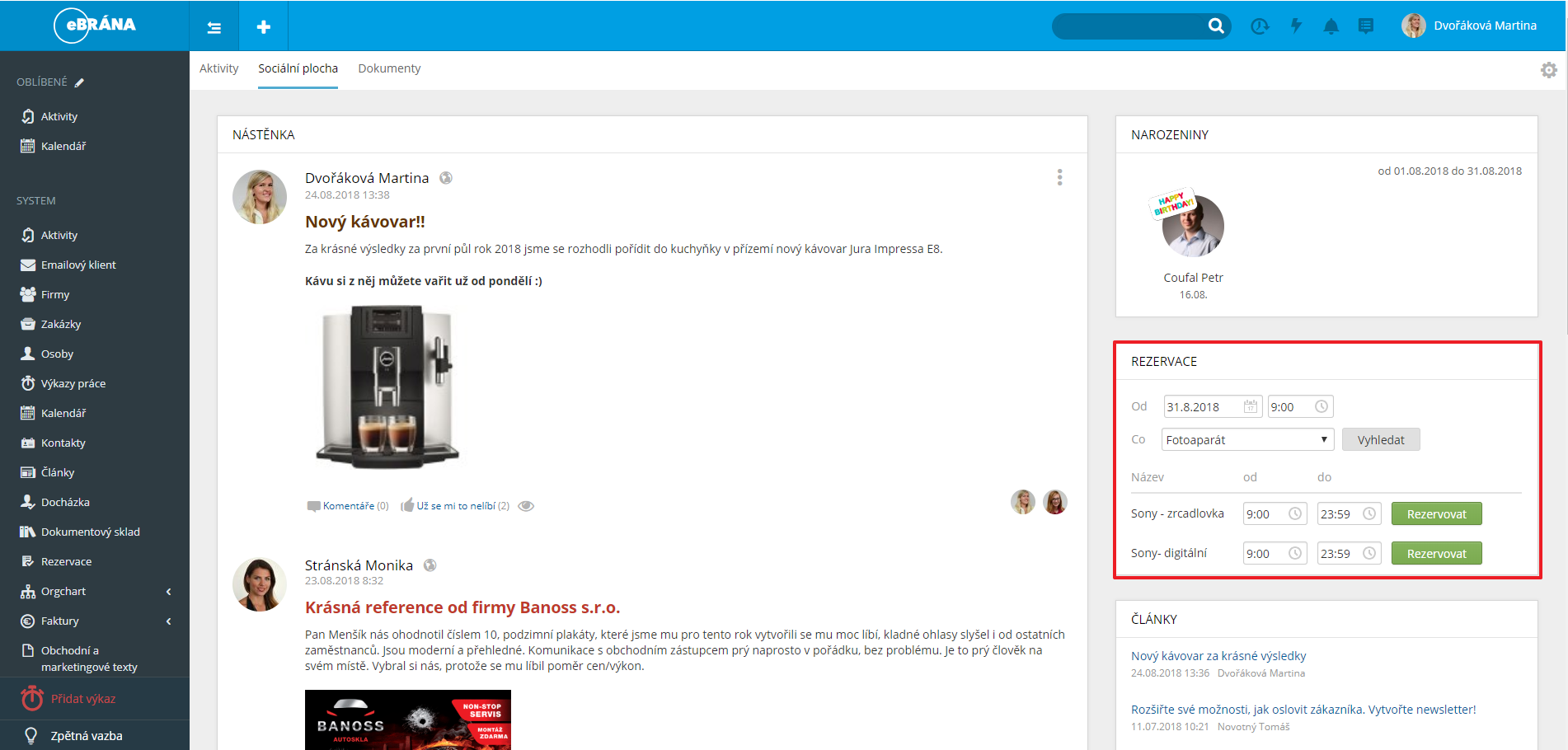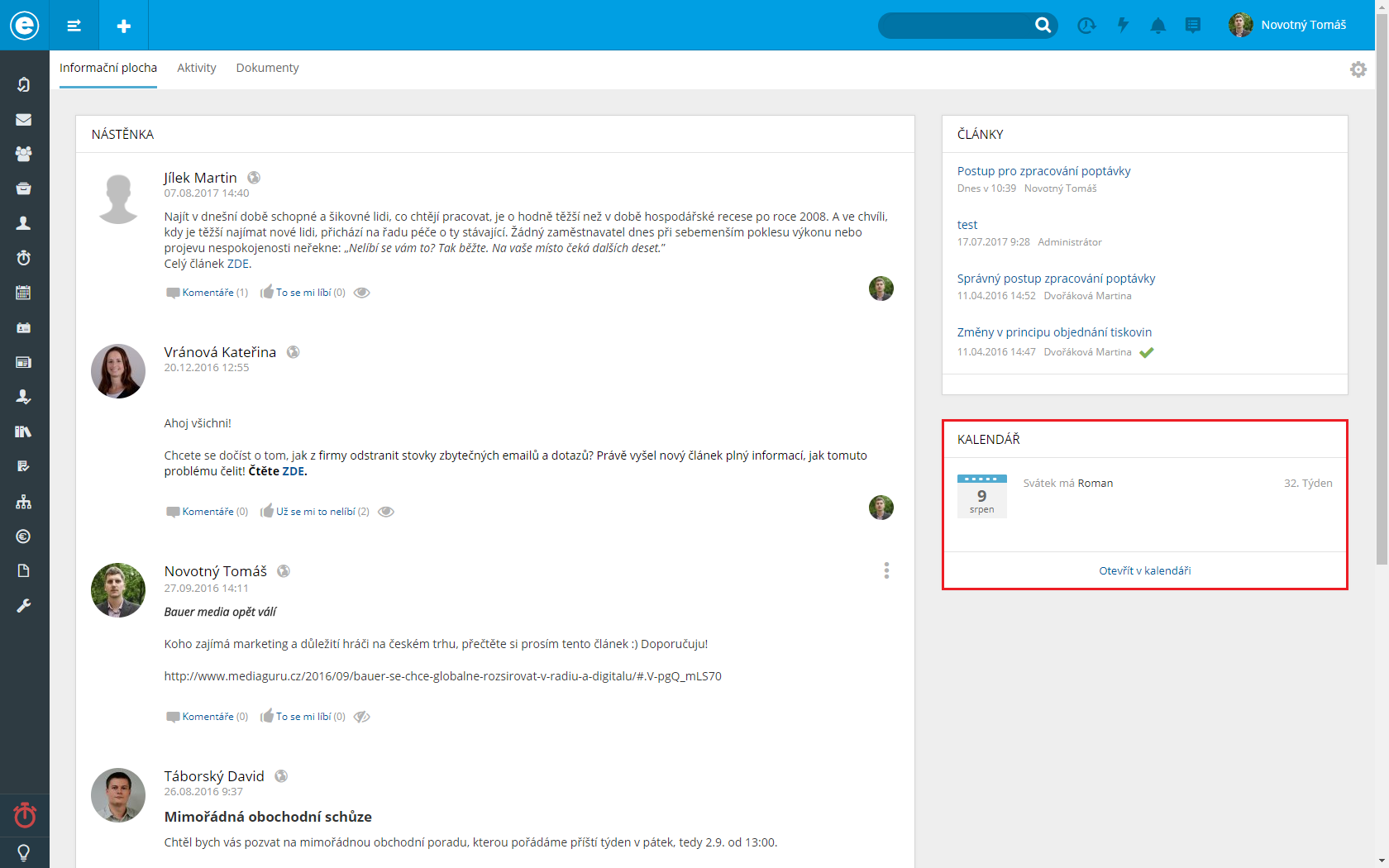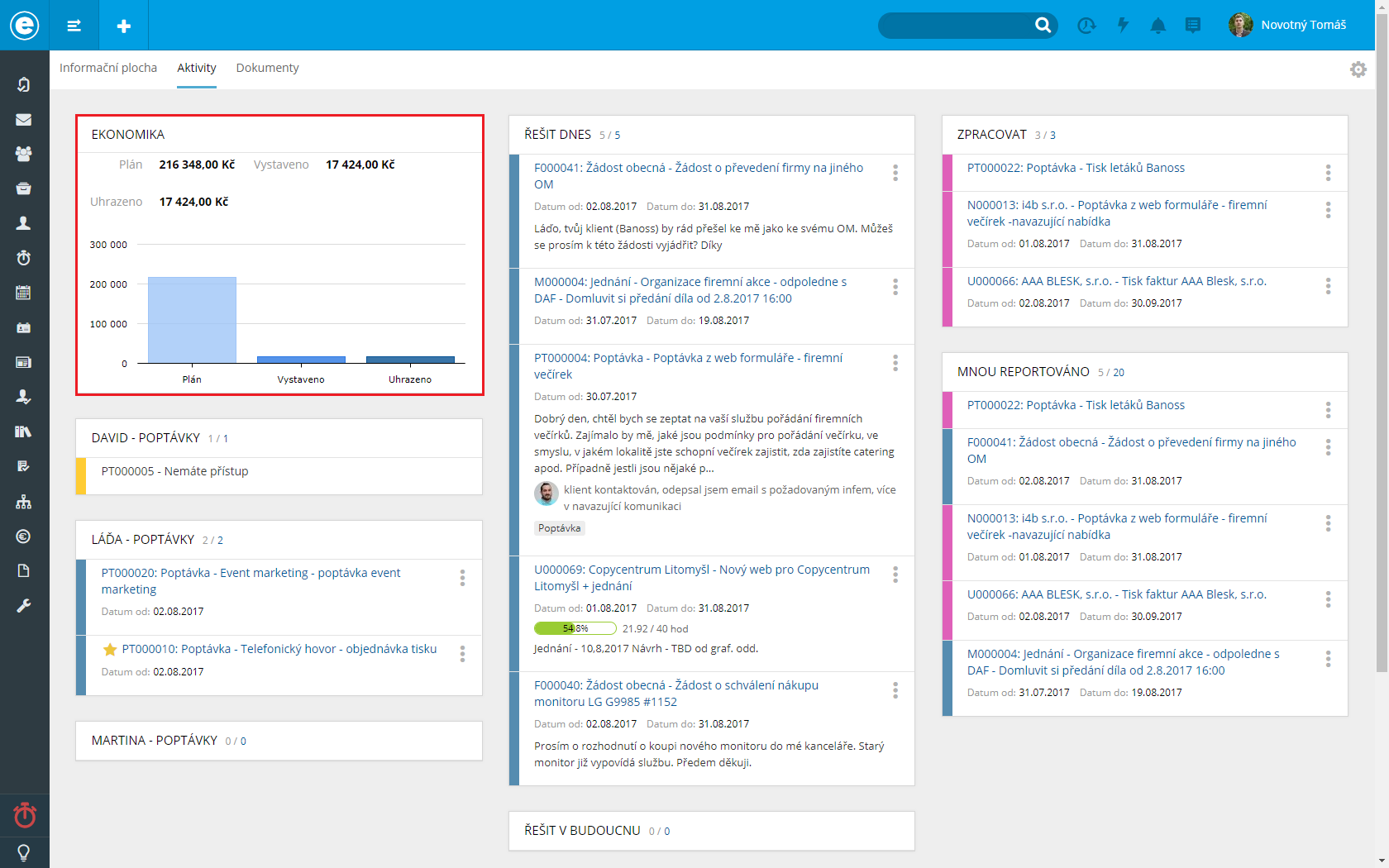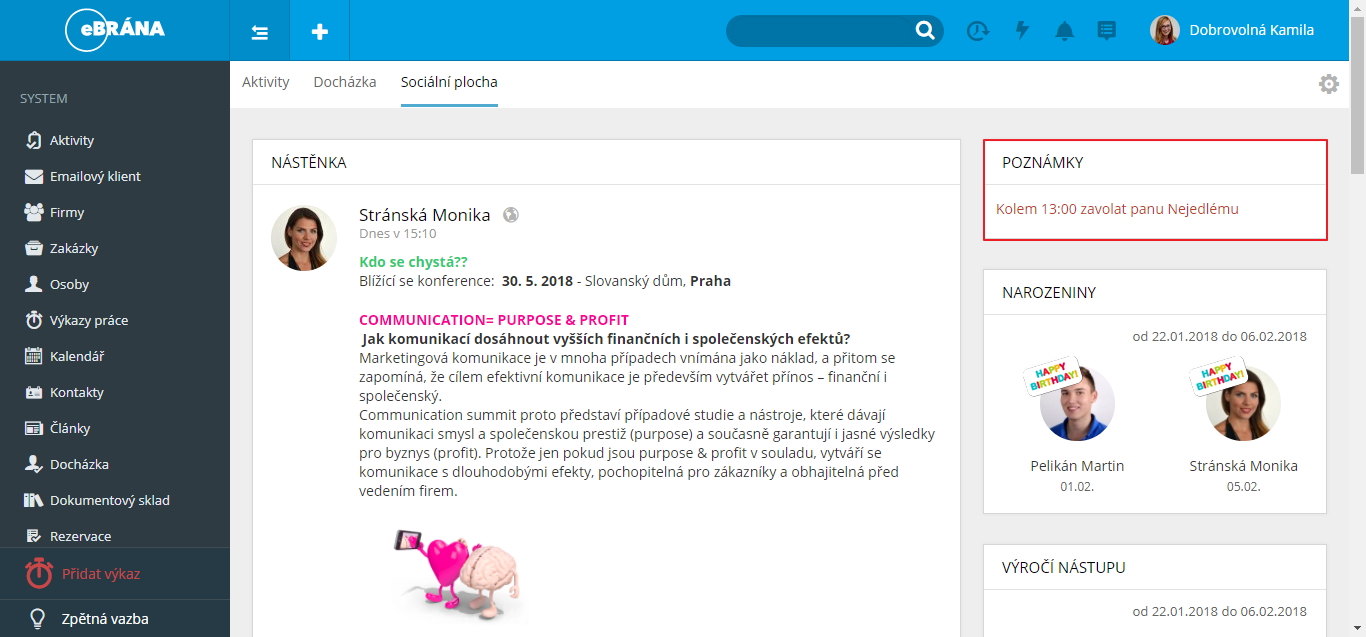Hledaný výraz musí mít více jak 2 znaky.
Widgety jsou rychlou cestou k zobrazování konkrétním dat v pracovních plochách každého uživatele. Widget je dobrý používat pro informace, které potřebujete mít pravidelně či trvale na očích.
Jakým způsobem si nastavit filtr dat, která si chcete zobrazit ve widgetu na své pracovní ploše se dozvíte ZDE
-
Co je to widget
Co je to widget a k čemu slouží
Widgety jsou speciální informační boxy umístěné na pracovní ploše (např. na úvodní stránce). Hlavní výhodou widgetů je okamžitá dostupnost prezentovaných informací a následná možnost interakce v duchu konkrétního widgetu (např. widget Rezervace umožňuje provést rezervaci firemního automobilu). Každý z widgetů poskytuje různémožnosti obsahu, který je zobrazován.
Každý z widgetů je propojen s konkrétním modulem a díky tomu widgety nabízí propisování různých informací. Aby však mohly být informace zobrazovány korektně jsou vyžadovány odlišné parametry při vytváření. Tyto parametry lze následně kdykoliv editovat.
-
Přidání a editace widgetu
Přidání a editace widgetu
Widget se přidává vždy do existující či nově vytvářené pracovní plochy. Nastavení widgetů na ploše provedete přes tzv. konstrukční mód, do kterého přejdete pomocí ikony ozubeného kolečka v pravém horním rohu pracovní plochy.
Po přechodu do konstrukčního módu se zobrazovaná pracovní plocha změní a navíc se zobrazí volné dlaždice, do kterých lze widgety přidávat.
Pro přidání nového widgetu nejprve zvolte místo, na kterém má být widget umístěn a kliknete na tlačítko "+" uprostřed vybrané dlaždice.
Jednotlivé parametry, které lze nastavit, se mění podle toho, který ze seznamu widgetů zvolíte. Pro všechny z nich jsou však společné následující údaje:
Seznam - představuje modul, ze kterého mají být informace propisovány. U některých widgetů je navíc možnost volby velikosti widgetu. Tento údaj poznáte podle čísla uvedenéno v závorce za typem modulu. Pro konkrétní dlaždici však budou v seznamu aktivní pouze ty widgety, které mohou být v rámci dlaždice umístěny. Pokud chcete použít widget v jiné velikosti, než je aktuálně dostupná, musíte nejprve připravit dlaždice na vaší pracovní ploše.
Nadpis - pojmenování widgetu, může zůstat prázdné a widget se pak pojmenuje dle názvu položky v Seznamu
Automaticky obnovit - widget se může sám aktualizovat od intervalu každých 30 sekund až po 1 hodinu. Pokud zvolíte možnost nikdy, pak bude reagovat jen na ruční aktualizaci.
Počet řádků - určuje, kolik záznamů maximálně widget ukáže. Bude-li dostupných více záznamů, než je maximální počet řádků, v záhlaví widgetu se zobrazí číselná informace o tom, kolik záznamů je celkem.
Pomocí zeleného tlačítka Přidat potvrdíme zvolené preference a widget se na ploše vytvoří. Nejprve uvidíte pouze obrys jeho obsahu. Obsah se plně zobrazí ve chvíli, kdy pomocí ozubeného kolečka vypnete konstrukční mód pracovní plochy. Ten můžete stejným způsobem opět kdykoli zapnout a přidávat na plochu další widgety.
-
Seznam widgetů a jejich popis
-
Widget aktivity
Widget aktivity
Widget zobrazující informace propojené s modulem aktivit vám umožní efektivně sledovat přiřazené úkoly, přehledy poptávek, přehledy nabídek, přehledy aktivit podle zaměstanců a mnohé další.
Stejně tak jako v modulu aktivit zde máte možnost aktivity filtrovat a zobrazovat pouze data potřebná pro vaši práci.
Zobrazená nabídka může vypadat odlišně od ilustračního obrázku v závislosti na vašem vlastním nastavení nebo u základních nastavení provedených vaším administrátorem při přidávání widgetu
-
Widget významné události
Widget významné události
Tento widget umožňuje zobrazení nejrůznějších typů událostí ve firmě. Je zcela na vás, kterou událost považujete za významnou a tudíž o ni chcete mít neustále přehled. Pokud se rozhodnete, že chcete mít přehled o více typech událostí, musíte založit více widgetů, z nichž každý bude zobrazovat odlišný typ události.
U tohoto widgetu se setkáte s parametrem událost, který umožňuje nastavit typ zobrazované události. Máte zde na výběr například zobrazování nových pracovních posil nebo narozenin svých kolegů. -
Widget články
Widget články
Tento widget slouží k zobrazování článků, zajímavostí, znalostní báze, oznámení, objednávek či všeho najednou. I v tomto případě záleží na vás, jak si přizpusobíte zobrazování obsahu, tedy jaký typ pro zobrazování zvolíte. Typ zobrazovaných záznamů lze navolit při vytváření, či editaci widgetu parametrem typ článků.
Následující přehled vás seznámí s jednotlivými typy článků:
- Články = umožňují palcovat přidaný článek, či ho rovnou komentovat. Tato vlastnost poskytuje prostor k vyjádření či diskuzi mezi uživateli.
- Znalostní báze = jedná se o kratší či delší typ článků obsahující řešení různých vnitrofiremních procesů. Tyto články se automaticky objevují u přislušného typu aktivity na pravé straně monitoru.
- Oznámení = oznámení je většinou závaznější a vyžaduje přečtení všech zaměstnanců. Z tohoto důvodu je navíc oproti článku obsaženo tlačítko Beru na vědomí, kterým potvrdíte přečtení oznámení a zároveň máte možnost sledovat, kteří uživatelé již také oznámení přečetli.
- Objednávky = forma článků, které mají vytvořenu vlastní kategorii z důvodu přehlednosti.
- Vše = zobrazí veškeré typy článků v rámci jednoho widgetu. Pokud se následně rozhodnete zobrazit pouze určitý typ záznamů, můžete využít online filtraci, která je dostupná mimo konstrukční mód a představuje ji ikona filtru dostupná po najetí kurzorem myši do záhlaví widgetu.
- Widget článků umožňuje také rychlé přidání nového příspěvku. Pokud chcete přidat nový příspěvek můžete kdykoliv využít ikony zeleného "+", která je dostupná po najetí kurzoru myši do záhlaví widgetu.
Více o tvorbě článků.
-
Widget nástěnka
Widget nástěnka
Firemní nástěnka představuje jednoduchý komunikační nástroj určený k prezentaci krátkých informačních sdělení s možností okamžitého komentování a palcování. Umožňuje navíc také možnost online filtrace na základě více parametrů.
Pro rychlé přidání příspěvku na nástěnku stačí najet kurzorem myši do záhlaví widgetu a použít ikonu zeleného "+".
Více o možnostech firemní nástěnky.
-
Widget e-mail
Widget e-mail
Pokud máte napojenu vaši emailovou schránku do eBRÁNA systemu, potom můžete mít vždy aktuální přístup do této schránky prostřednictvím widgetu na ploše. U widgetu e-mail máte možnost vybrat adresář nebo skupinu adresářů, ze kterých budou zobrazovány nově příchozí zprávy. Pokud využíváte vícero emailových účtů, potom můžete vybrat pouze ty, které chcete mít stále na očích.
Více o modulu e-mail.
-
Widget rezervace
Widget rezervace
Aby jste měli vždy aktuální přehled o rezervovaných prostředcích, můžete si dát na plochu vašeho eBRÁNA systemu widget rezervace.
Widget rezervace obsahuje vyhledávací pole, v rámci kterého můžete vyhledat pouze položky, které jsou volné. Po zadání data, času od kdy se má rezervace vyhledávat a položky co, označující předmět, který má být vyhledán provedete vyhledání tlačítkem Vyhledat.
Po vyhledání jsou zobrazeny všechny dostupné položky, v rámci nichž je možné upravit čas rezervace a následně provést rezervaci pomocí tlačítka Rezervovat.
Více o rezervacích.
-
Widget kalendář
Widget kalendář
Tento widget slouží k zobrazování důležitých soukromých a pracovních událostí přímo na vaší pracovní ploše.
Nastavíte si kolik následujících událostí chcete vidět a pokud pracujete s kalendářem, který máte synchronizovaný se svým mobilním telefonem, tak máte trvale i při práci přehled o budoucích činnostech.
-
Widget Ekonomika
Widget Ekonomika
Tento widget zobrazuje náklady a výnosy pro jednotlivé obchodníky.
Více o ekonomice zde: Ekonomika
-
Widget Poznámky
-
Widget aktivity